Visual Live Bindings
Datenbank-GUI ohne Datenbank
Eine Datenbank-Oberfläche ohne Datenbank? Das hört sich im ersten Moment etwas seltsam an. Aber es kann durchaus vorkommen, dass man bereits anfangen will, eine Oberfläche für eine Datenbank zu entwickeln, ohne dass die Datenbank selbst zur Verfügung steht. Allerdings weiß man, wie die Datenbank aufgebaut sein wird, und möchte in der Benutzeroberfläche schon mal einige Testdaten anzeigen.
Mit Delphi und den Visual LiveBindings kein Problem! Wir erstellen als erstes unser Formular wie wir es bereits aus dem vorhergegangenen Schritt kennen. Nun können wir aber kein TClientDataSet mit TBindSourceDB verwenden, weil wir ja noch gar keine Datenbank haben.
Stattdessen setzen wir die Komponente TPrototypeBindSource auf unser Fenster. In dieser müssen wir nun konfigurieren, welche Daten wir aus der Datenbank erwarten. Ein Doppelklick auf die PrototypeBindSource öffnet einen Feld-Editor. Über den Button „Neue hinzufügen“ öffnet sich ein Auswahlfenster:
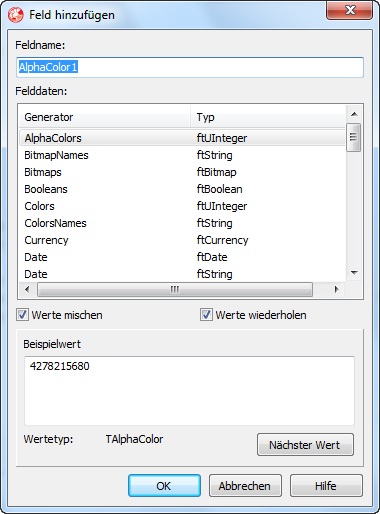
In der scrollbaren Liste in der Mitte können wir einen Datentyp auswählen (z.B. ftCurrency für Währung). Dabei achten wir auf den Inhalt der linken Spalte (Generator). Diese gibt an, welche Testdaten zur Anzeige generiert werden. Für ein String-Feld gibt es z.B. BitmapNames, ColorNames, Date u.a. Im Feld „Beispielwert“ ist zu sehen, was der Generator produziert.
Für unser Beispiel wählen wir einen ftCurrency- und einen ftDate-Wert. Ganz oben im Dialogfenster lässt sich ein Name für das Feld vergeben. Beide Felder sollten anschließend im Feld-Editor zu sehen sein:
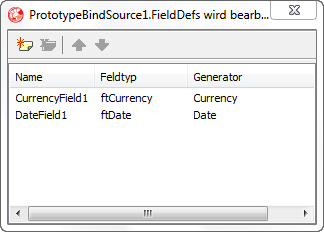
Wenn wir nun in den LiveBindings-Designer wechseln, ist dort neben den GUI-Controls (in unserem Beispiel zwei TEdit) auch die PrototypeBindSource mit den beiden Feldern zu finden. Mit der Maus verbinden wir die Property Text der Edits mit jeweils einem Feld der PrototypeBindSource.
Per Rechtsklick auf die PrototypeBindSource-Komponente und Auswählen von „Navigator hinzufügen“ setzen wir noch die Navigationsbuttons auf das Fenster. Anschließend können wir die Anwendung starten und mit den Vor- und Zurück-Buttons beliebig durch die zufällig erzeugten Daten blättern.
